Come ottenere il massimo dall’applicazione Notes App su iPhone e iPad
Negli ultimi anni, l’applicazione integrata più migliorata dell’iPhone è Note. Ciò che prima faceva roteare gli occhi, ora Note è un’app ricca di funzioni per la memorizzazione di testi, foto, schizzi disegnati a mano e altro ancora. Con tutti i cambiamenti, è difficile stare al passo. In questo articolo vi mostriamo come si può ottenere il massimo dall’app integrata Note.
Glossario
Utilizzo del testo ricco
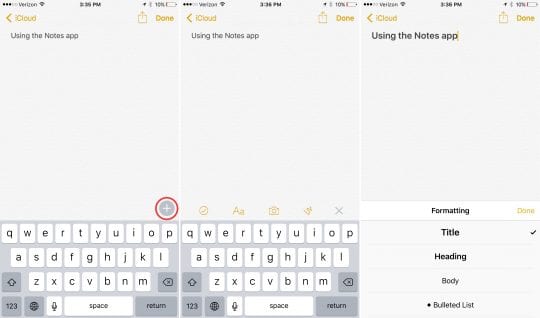
In passato non c’era molto in termini di formattazione del testo nell’app Note. Tutto questo è cambiato in iOS 9 e ora è possibile creare titoli, intestazioni e persino punti elenco e liste di controllo a proprio piacimento. La possibilità di formattare il testo apre le porte dell’app Note di Apple a moltissimi usi.
Per accedere alle opzioni di formattazione sul vostro iPhone o iPad aprite una nota e toccate il simbolo più in basso a destra della nota. Toccate quindi l’icona “Aa” e sarete accolti con una serie di opzioni di formattazione del testo.
Aggiungere foto, schizzi, link e altro alle note
Le nuove funzionalità dell’app Note vanno ben oltre la formattazione del testo. Notes ora supporta foto, schizzi (incluso il supporto Apple Pencil) e persino l’aggiunta di link web, il tutto direttamente all’interno di una nota.
Dopo aver toccato il simbolo più durante il processo descritto sopra, si noterà anche un’icona con un segno di spunta, l’icona della fotocamera e una linea a ghirigori. Il segno di spunta serve a creare caselle di controllo per le liste di attività, sono sicuro che avete indovinato che la fotocamera serve per aggiungere foto e la linea a ghirigori permette di aggiungere schizzi.
Dove l’app Note flette il muscolo è con la sua estensione di quota. Ora è possibile aggiungere tutti i tipi di informazioni a una nota mentre si utilizza qualsiasi altra applicazione sul vostro iPhone o iPad utilizzando l’estensione di condivisione. Oltre ad aggiungere testo, è anche possibile aggiungere link a pagine web direttamente in una nota. Per fare questo, toccare l’icona di condivisione mentre si è su una pagina web, quindi selezionare Note. Qui avete la possibilità di selezionare la nota in cui volete aggiungere le vostre informazioni.
Note di bloccaggio con Touch ID
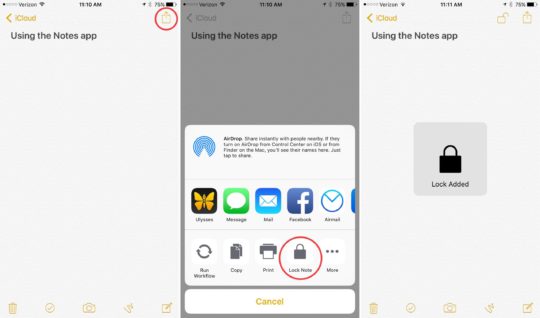
Poiché la sicurezza dei dati continua ad essere un problema che popola i titoli dei giornali, si accoglie con favore l’aggiunta della possibilità di bloccare note specifiche. La funzione, tuttavia, è meno che intuitiva da impostare.
Mentre si è all’interno di una nota, toccare il pulsante di condivisione per richiamare il menu di condivisione. Nella riga inferiore delle opzioni si vedrà “nota di blocco”. Selezionate questa opzione e sarete guidati attraverso il processo di impostazione di una password e di attivazione di Touch ID. Ora, potete toccare l’icona del lucchetto situata nella parte superiore della nota per attivare o disattivare la funzione. Come ho detto, questo processo di impostazione potrebbe utilizzare un po’ di TLC, ma la funzione è un’ottima idea di Apple.
Le nuove funzionalità che Apple ha aggiunto all’app Note sono numerose. Più che mai, l’app è un’ottima utility che ora ha qualcosa da offrire praticamente a tutti gli utenti di iPhone e iPad.
